我来分享淘宝浏览器设成默认浏览器的图文操作。
- PC教程
- 23分钟前
- 381
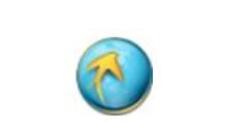
有的用户还不会淘宝浏览器设成默认浏览器的相关操作,下文就分享淘宝浏览器设成默认浏览器的操作教程,希望对你们有所帮助哦。 淘宝浏览器设成默认浏览器的图文操作...
有的用户还不会淘宝浏览器设成默认浏览器的相关操作,下文就分享淘宝浏览器设成默认浏览器的操作教程,希望对你们有所帮助哦。
淘宝浏览器设成默认浏览器的图文操作
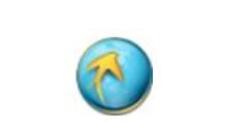
1、在计算机桌面“淘宝浏览器”程序图标上双击鼠标左键,将其打开运行。
2、在打开的浏览器界面,点击菜单栏的“工具”命令选项。
3、在弹出的工具菜单选项中,点击“选项”命令选项。如图所示;
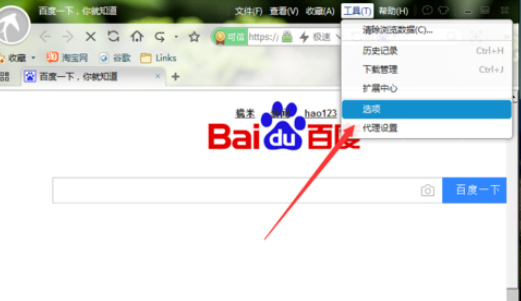
4、点击“选项”命令选项后,这个时候会弹出浏览器“选项”对话框。如图所示;
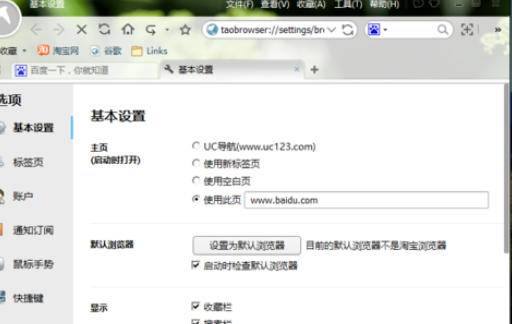
5、在“选项”对话框中,选择左侧窗格的“基本设置”选项卡。如图所示;
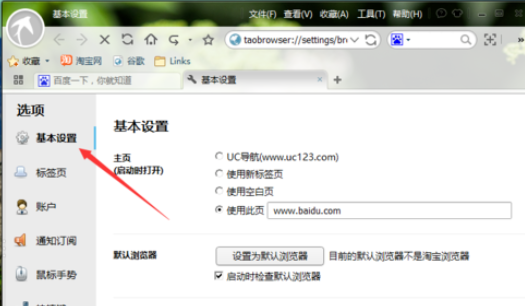
6、在“基本设置”选项卡的右侧窗格,找到“默认浏览器”中的“设置为默认浏览器”选项按钮并点击它即可。如图所示;
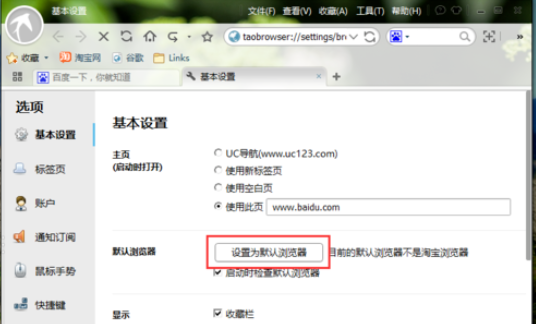
还不会淘宝浏览器设成默认浏览器的图文操作的朋友们,不要错过打字教程网小编带来的这篇文章哦。
本文由cwhello于2024-10-10发表在打字教程,如有疑问,请联系我们。
本文链接:https://www.dzxmzl.com/5353.html
本文链接:https://www.dzxmzl.com/5353.html